Szybkie wyszukiwanie na TradingView: znajdź wszystko błyskawicznie
Superwykresy TradingView są wyposażone w mnóstwo zaawansowanych funkcji i niemal nieograniczone możliwości — świetne dla doświadczonych użytkowników, ale mogą być nieco przytłaczające, jeśli dopiero zaczynasz. Aby zaoszczędzić czas i uczynić analizę bardziej efektywną, przygotowaliśmy funkcję Quick Search. To poręczne narzędzie pozwala błyskawicznie znajdować i aktywować narzędzia, komendy oraz ustawienia — bez potrzeby opuszczania przestrzeni roboczej.
Zobaczmy, co oferuje narzędzie Szybkiego wyszukiwania.
SPIS TREŚCI
Czym jest Szybkie wyszukiwanie?
Szybkie wyszukiwanie to skrót do wszystkiego, co TradingView oferuje w ramach Superwykresów. Od narzędzi rysunkowych i ustawień wykresu, po wskaźniki i komendy — wszystko jest dostępne w jednym oknie wyszukiwania.
Aby otworzyć to okno, możesz kliknąć przycisk „Quick search” na górnym pasku narzędzi, ale znacznie wygodniej jest użyć skrótu ⌘ + K (macOS) lub Ctrl + K (Windows).

Czego można szukać?
Szybkie wyszukiwanie oferuje trzy sposoby znajdowania potrzebnych elementów — każdy z nich został zaprojektowany z myślą o zwiększeniu efektywności pracy z wykresami:
- Rysunki: Chcesz dodać linię trendu, zniesienie Fibonacciego albo prostokąt? Wystarczy, że zaczniesz wpisywać nazwę narzędzia. Gdy się pojawi, możesz je natychmiast wybrać lub dodać do ulubionych, aby mieć do niego szybszy dostęp następnym razem.

- Funkcje wykresu: Obejmują komendy umożliwiające interakcję z wykresem — otwieranie okien dialogowych, wstawianie wskaźników, dodawanie notatek i wiele więcej. Rozpocznij wyszukiwanie od słów takich jak dodaj (add), wstaw (insert), zmień (change) lub otwórz (open), aby odkryć wszystkie dostępne opcje.
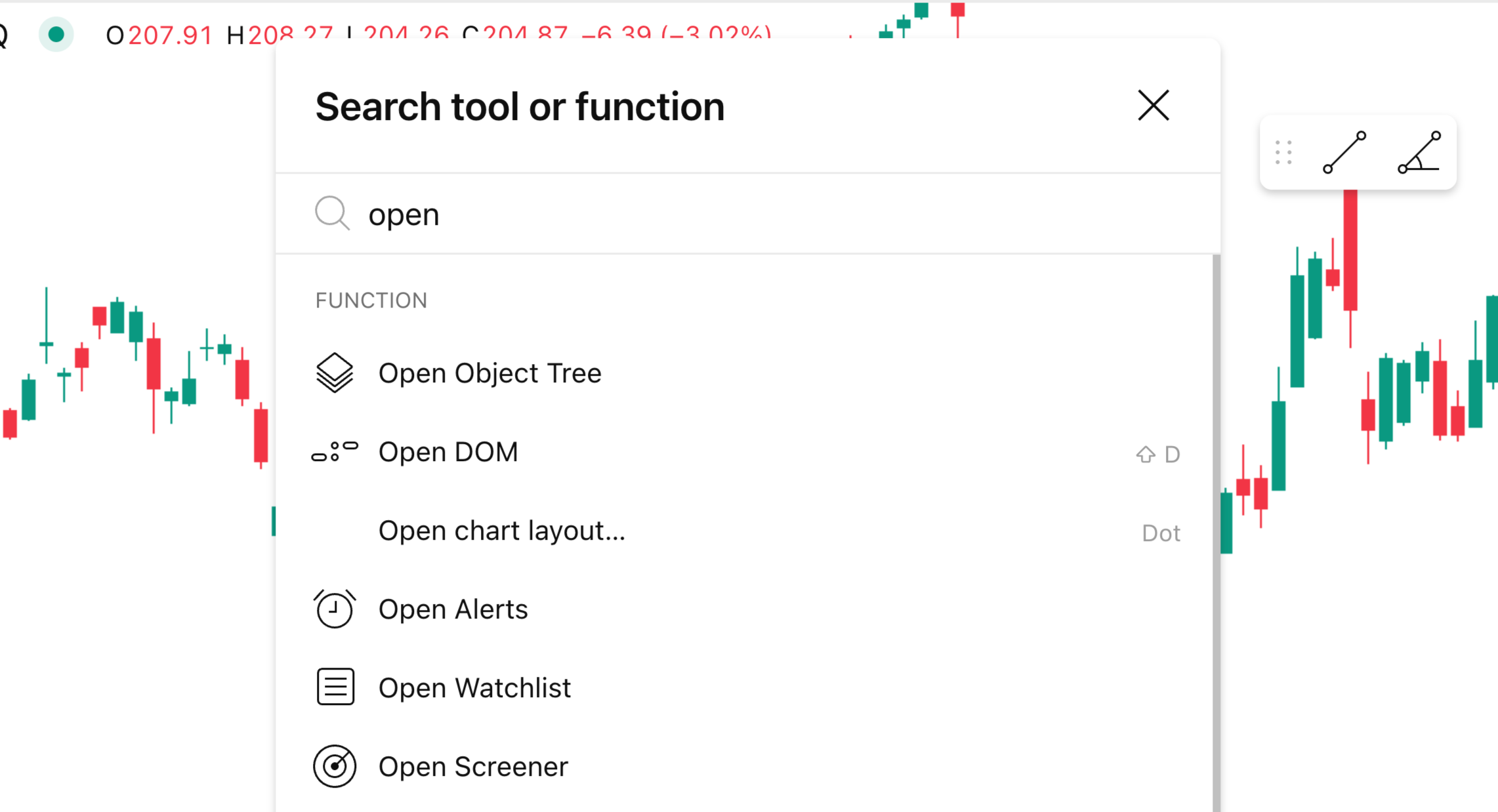
- Ustawienia wykresu: Jeśli chcesz dostosować skalę, zmienić motyw kolorystyczny lub spersonalizować etykiety, możesz to również zrobić bezpośrednio z paska wyszukiwania — bez konieczności ręcznego otwierania menu ustawień.

Możesz także wyszukiwać metryki i dane związane z symbolem otwartym na wykresie. Wystarczy, że wpiszesz ticker, a wyświetli się lista dostępnych danych do analizy.

Historia wyszukiwania
Każda komenda lub narzędzie, z którego skorzystałeś za pomocą funkcji Szybkiego wyszukiwania, jest zapisywana na liście „Ostatnie wyszukiwania”. Następnym razem, gdy będziesz potrzebować tej samej funkcji, nie musisz jej ponownie wpisywać — po prostu otwórz Szybkie wyszukiwanie i wybierz ją z historii.

Szybkie wyszukiwanie w skrócie
Szybkie wyszukiwanie to proste, ale niezwykle skuteczne narzędzie do pracy z wykresami. Niezależnie od tego, czy eksplorujesz ustawienia wykresu, dodajesz nowe narzędzie rysunkowe, czy po prostu chcesz szybko coś znaleźć — ta funkcja pomaga Ci skupić się na analizie, zamiast tracić czas na przeklikiwanie menu.
Przeczytaj również: